Las instrucciones detalladas para la utilización aparecen en la Guía del usuario.
[. . . ] GUÍA DE INSTALACIÓN DE SOFTWARE
SISTEMA MULTIFUNCIONAL DIGITAL
Página
1 · INTRODUCCIÓN 5 · ÍNDICE · INSTALACIÓN DEL SOFTWARE (QUE SE ENTREGA 7 CON LA MÁQUINA) · INSTALACIÓN DEL SOFTWARE 20 (PARA LAS OPCIONES) · LOCALIZACIÓN DE AVERÍAS 39 E INFORMACIÓN ÚTIL
Garantía
Aunque se ha hecho el esfuerzo de asegurar que este documento sea lo más preciso y útil posible, SHARP Corporation no ofrece garantía alguna con respecto a su contenido. Toda la información que contiene está sujeta a cambios sin previo aviso. SHARP no se responsabiliza de ninguna pérdida o daño, directos o indirectos, que resultaran o se relacionaran con el uso de este manual de instrucciones. © Copyright SHARP Corporation 2006. [. . . ] En este caso, haga clic en el botón [Sí] para reiniciar su ordenador.
11
Cuando se le indique que seleccione el controlador de impresora a instalar, seleccione el controlador de impresora apropiado dependiendo de si la tarjeta de función dual está o no instalada y, a continuación, haga clic en el botón [Siguiente].
Si la tarjeta de función dual no está instalada, debe seleccionar [Para modelo estándar].
18
Desconecte la alimentación de la máquina y de su ordenador y conecte la máquina a su ordenador con un cable paralelo. (Página 44)
Después de conectar la máquina a su ordenador, encienda la máquina y después inicie el ordenador.
Precaución
Si la tarjeta de función dual no está instalada y selecciona el controlador de impresora para la tarjeta de función dual, la impresión no será posible.
De esta forma se completa la instalación. Si instaló el controlador MFP, consulte "CONFIGURACIÓN DEL CONTROLADOR DE IMPRESORA (entorno de Windows)" (página 42) para configurar los ajustes del controlador de impresora.
12
Cuando aparezca la ventana de selección de modelo, seleccione el nombre de modelo de su máquina y haga clic en el botón [Siguiente]. Haga clic en el botón [Sí]. Cuando aparezca "La instalación del controlador MFP ha terminado. ", haga clic sobre el botón [Aceptar]. Si desea instalar Sharpdesk, haga clic en el botón [Software utilitario] en el paso 5.
Si no quiere instalar Sharpdesk, vaya directamente al paso 18.
13 14 15
Nota
En Windows 95/NT 4. 0, no aparece el botón [Software utilitario].
15
INSTALACIÓN DEL SOFTWARE (QUE SE ENTREGA CON LA MÁQUINA)
UTILIZAR LA MÁQUINA COMO IMPRESORA COMPARTIDA A TRAVÉS DEL SERVIDOR
Puede utilizarse la máquina como una impresora compartida en un entorno de red Windows 95/98/Me/NT 4. 0/2000/XP. Tenga en cuenta que el entorno de red Windows ya debe haber sido establecido. Para instalar el controlador de impresora en el ordenador del cliente, siga los siguientes pasos. Pregunte a su administrador de red por el nombre del servidor y el nombre de la impresora de la máquina en la red.
Nota
En relación al procedimiento de configuración de los ajustes en el servidor de impresión, consulte el "Manual de instrucciones (para la impresora y el escáner)". El "servidor de impresión" que se explica en este manual es un ordenador que está conectado a la máquina, y "clientes" son otros ordenadores conectados a la misma red que el servidor de impresión.
1 2
Inserte el "Software CD-ROM (1)" que se incluye con la máquina en la unidad de CD-ROM de su ordenador. Haga clic en el botón [Inicio] y en [Mi PC] ( ) y, a continuación, haga doble clic en el icono [CD-ROM] ( ).
En Windows 95/98/Me/NT 4. 0/2000, haga doble clic en [Mi PC] y, a continuación, haga doble clic en el icono [CD-ROM].
6
Se copian los archivos necesarios para la instalación del controlador MFP (si se seleccionó "Controlador MFP" en el Paso 4).
Siga las instrucciones que aparezcan en la pantalla. Cuando se le pregunte cómo está conectada la impresora, seleccione [Conectada por medio de la red] y haga clic en el botón [Siguiente].
SHARP
3 4
Siga los pasos 4 al 7 de "MÉTODO DE INSTALACIÓN 2". Haga clic en el botón [Controlador MFP (Impresora y Escáner)].
Para obtener más información del software, haga clic en el botón [Mostrar LÉAME].
7
Cuando se le indique que seleccione el puerto de impresora a utilizar, haga clic en el botón [Agregar puerto de red].
SHARP
5
Haga clic en el botón [Siguiente].
16
INSTALACIÓN DEL SOFTWARE (QUE SE ENTREGA CON LA MÁQUINA)
8
Seleccione la impresora de red que está compartida y haga clic en el botón [Aceptar].
SHARP AR-XXXX
1
Pregunte a su administrador de red por el nombre del servidor y el nombre de la impresora de la máquina en la red.
Nota
9
En la ventana de selección del puerto de impresora, verifique la impresora de red que está compartida y haga clic en el botón [Siguiente]. Cuando aparezca la ventana de selección de modelo, seleccione el nombre de modelo de su máquina y haga clic en el botón [Siguiente].
Siga las instrucciones que aparezcan en la pantalla.
10
Precaución
Si utiliza Windows 2000/XP.
Si aparece un mensaje de aviso relativo al test del logotipo Windows o firma digital, debe hacer clic en el botón [Continuar de todos modos] o [Sí].
11
Haga clic en el botón [Cerrar].
De esta forma se completa la instalación.
17
CONFIGURACIÓN DEL BUTTON MANAGER
Button Manager es un programa de software que trabaja con el controlador de escáner para permitir el escaneo desde el panel de mando de la máquina. Para escanear utilizando el panel de mando de la máquina, Button Manager debe estar vinculado al destino que aparece en la pantalla. Siga los pasos enumerados más abajo para vincular Button Manager a los sucesos de escáner de la máquina.
Nota
Si los ordenadores están conectados a ambos puertos USB de la máquina, USB-1 y USB-2 requieren ajustes diferentes en Button Manager. (Cuando está instalada la tarjeta de función dual. )
WINDOWS XP
1
Haga clic en el botón [Inicio], en [Panel de Control], en [Impresoras y otro hardware] y, a continuación, en [Escáneres y cámaras]. Haga clic sobre el icono [SHARP AR-XXXX] y seleccione [Propiedades] en el menú [Archivo]. En la pantalla "Propiedades", haga clic en la pestaña [Sucesos]. Seleccione [SC1:] del menú desplegable "Seleccionar un suceso".
Propiedades de SHARP AR-XXXX
E
5
Seleccione [Iniciar este programa] y, a continuación, seleccione [Sharp Button Manager G] del menú desplegable.
Propiedades de SHARP AR-XXXX
2 3 4
6
E
Haga clic en el botón [Aplicar]. Repita los Pasos 4 a 6 para vincular Button Manager a [SC2:] a través de [SC6:].
· Seleccione [SC2:] del menú desplegable "Seleccionar un suceso". Seleccione [Iniciar este programa], seleccione [Sharp Button Manager G] del menú desplegable y, a continuación, haga clic en el botón [Aplicar]. [. . . ] Sin embargo, la configuración de red y de la impresora de red volverán a su ajuste inicial dispuesto en fábrica.
REQUISITOS DE HARDWARE Y SOFTWARE
Antes de instalar el software del CD-ROM que se suministran de serie con la máquina o el CD-ROM que se suministra con el kit de expansión de red opcional (AR-NB3), asegúrese que su ordenador cumple los siguientes requisitos. Windows (sistema máquina de serie) Sistema Operativo*1 Windows (opciones) Macintosh (opciones) Mac OS 8. 6 hasta 9. 2. 2, 10. 1. 5, 10. 2. 8, 10. 3. 3 hasta 10. 4.
3
Windows 95*2, 3, Windows 98, Windows Me, Windows NT Workstation 4. 0 (Service Pack 5 o posterior)*3, 4, Windows 2000 Professional*4, Windows XP Professional*4, Windows XP Home Edition*4, Windows 2000 Server*4, 5, Windows Server 2003*4, 5 ordenador compatible IBM PC/AT Equipado de serie con un Puerto USB 2. 0*6/1. 1*7 o un puerto paralelo bidireccional (compatible con IEEE1284). Equipado con una tarjeta LAN 10Base-T/100Base-TX
Tipo de ordenador
Pantalla de visualización Espacio libre en disco duro Otros requisitos de hardware
800 x 600 puntos (SVGA), 256 colores (o superior) 150 MB o más
Un entorno en el que pueda operar completamente cualquiera de los sistemas operativos enumerados más arriba.
Un entorno en el que pueda operar completamente cualquiera de los sistemas operativos enumerados más arriba.
*1 No está disponible la impresión en el modo MS-DOS. *2 Si está instalando el controlador PC-FAX o la Printer Administration Utility en Windows 95, debe actualizarse un archivo del sistema antes de poder instalar la utilidad. [. . . ]

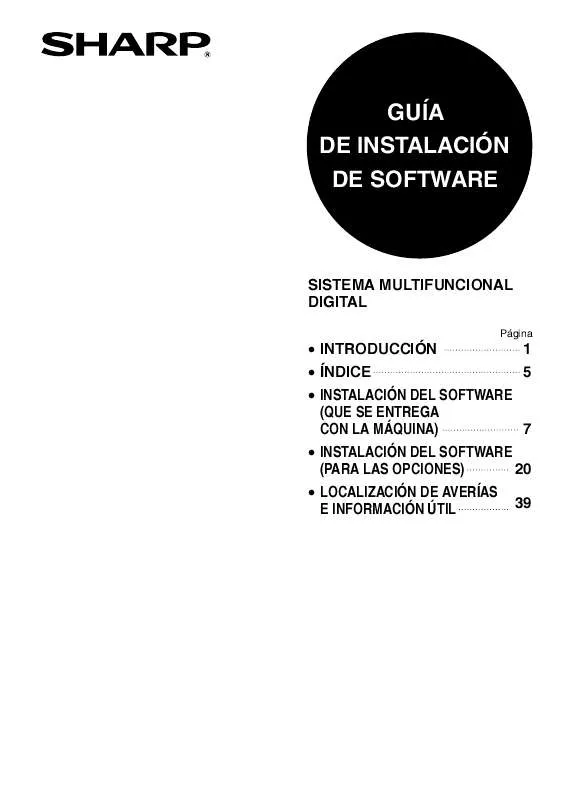
 SHARP AR-M207 (3003 ko)
SHARP AR-M207 (3003 ko)
 SHARP AR-M207 annexe 1 (1334 ko)
SHARP AR-M207 annexe 1 (1334 ko)
 SHARP AR-M207 OPERATION MANUALSETUP GUIDE (3003 ko)
SHARP AR-M207 OPERATION MANUALSETUP GUIDE (3003 ko)
